Windows 11のMicrosoft Storeでアプリが更新されない問題が発生することがある。これは、インターネット接続の不安定さや、システムファイルの破損、設定ミス、さらにはウイルス対策ソフトによる干渉が原因である。この記事では、これらの問題を解決し、スムーズにアプリを更新するための具体的な手順を解説する。
インターネット接続を確認する
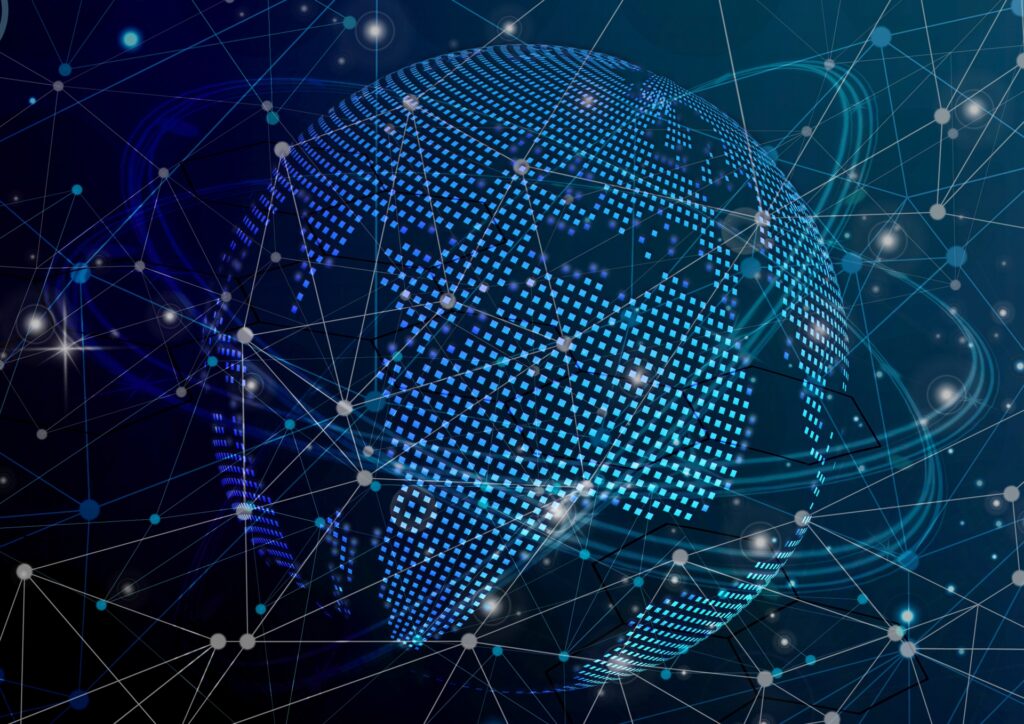
アプリがMicrosoft Storeで更新されない場合、最初に確認すべきはインターネット接続である。不安定なWi-Fi接続や低速なインターネット環境は、アプリのダウンロードや更新を妨げる原因となる。まず、インターネット速度をテストし、適切な速度が出ているかを確認する必要がある。Wi-Fi接続が不安定であれば、ルーターの再起動や、PCを一度Wi-Fiから切断し再接続することで状況が改善することがある。
また、メータード接続を利用している場合、データ使用量の制限によりアプリの更新がブロックされる可能性がある。Windowsの設定から「メータード接続」がオンになっていないか確認し、オフにすることで、この問題は解消できる。さらに、頻繁な接続の切断が見られる場合は、インターネットサービスプロバイダー(ISP)に問い合わせて、接続の安定性を改善してもらうことも検討すべきである。
接続の問題が解消されてもなお更新が進まない場合、別のトラブルシューティング手順を試す必要があるが、インターネット接続の安定化は第一のステップとして極めて重要である。
Windows 11の更新を確認
Microsoft Storeでアプリが更新されない原因の一つに、Windows 11自体のバグが影響している場合がある。これを回避するためには、まずWindows 11のソフトウェアバージョンが最新かどうかを確認する必要がある。システムに新しいアップデートが存在する場合、それをインストールすることで、問題が解決することが多い。Windows Updateを利用して、最新の更新プログラムがあるか確認するのが効果的だ。
Windows + Iキーを押して設定を開き、「Windows Update」を選択し、「更新プログラムの確認」をクリックすることで、更新の有無が確認できる。もし更新プログラムがあれば、それをインストールし、PCを再起動してからMicrosoft Storeに戻り、「ライブラリ」から「更新プログラムを確認」を行うことで、アプリの更新が正常に行われるようになる。
Windowsのバージョンが古いままだと、アプリの更新に影響を与えるバグが残っていることがあるため、定期的なシステムアップデートの確認は欠かせないステップである。
Microsoft Storeを再登録
アプリの更新が進まない場合、Microsoft Store自体に問題がある可能性も考えられる。そのような場合、Microsoft Storeの再登録を行うことで、問題が解決することがある。この操作はPowerShellを使用して行うことができ、Microsoft Storeを一度削除し、再度インストールし直すプロセスとなる。これにより、ストアの設定やキャッシュがリセットされ、更新が正常に行われるようになる。
手順としては、まずWindows + Rキーを押して「PowerShell」を起動し、以下のコマンドを入力する必要がある。Get-AppXPackage *Microsoft.WindowsStore* | Foreach {Add-AppXPackage -DisableDevelopmentMode -Register "$($_.InstallLocation)\\AppXManifest.xml"}。これによりMicrosoft Storeの再登録が実行される。処理が完了した後、Microsoft Storeを再起動し、ライブラリからアプリの更新を再試行する。
再登録は、アプリ更新の問題を根本的に解決する一つの方法であり、特に他の方法が効果を発揮しない場合に試してみる価値がある。
キャッシュをリセットし、アンチウイルスを無効化
Microsoft Storeが正しく機能しない場合、キャッシュの問題が原因であることが少なくない。ストアキャッシュが破損していると、アプリの更新が停止したり、エラーメッセージが表示されることがある。この場合、Microsoft Storeのキャッシュをリセットすることが効果的である。wsreset.exeコマンドを使用してキャッシュをクリアすれば、更新プロセスが正常に再開される。
さらに、サードパーティのアンチウイルスソフトウェアがMicrosoft Storeの動作を妨害している可能性もある。これらのプログラムは、更新プロセスを脅威として誤認し、ブロックしてしまうことがある。アンチウイルスソフトウェアの一時的な無効化により、ストアの動作がスムーズになることがあるため、アプリの更新前にアンチウイルスをオフにすることも一つの解決策となる。
このように、キャッシュのリセットとアンチウイルスの無効化は、Microsoft Storeの更新問題を解決するための重要なステップである。
